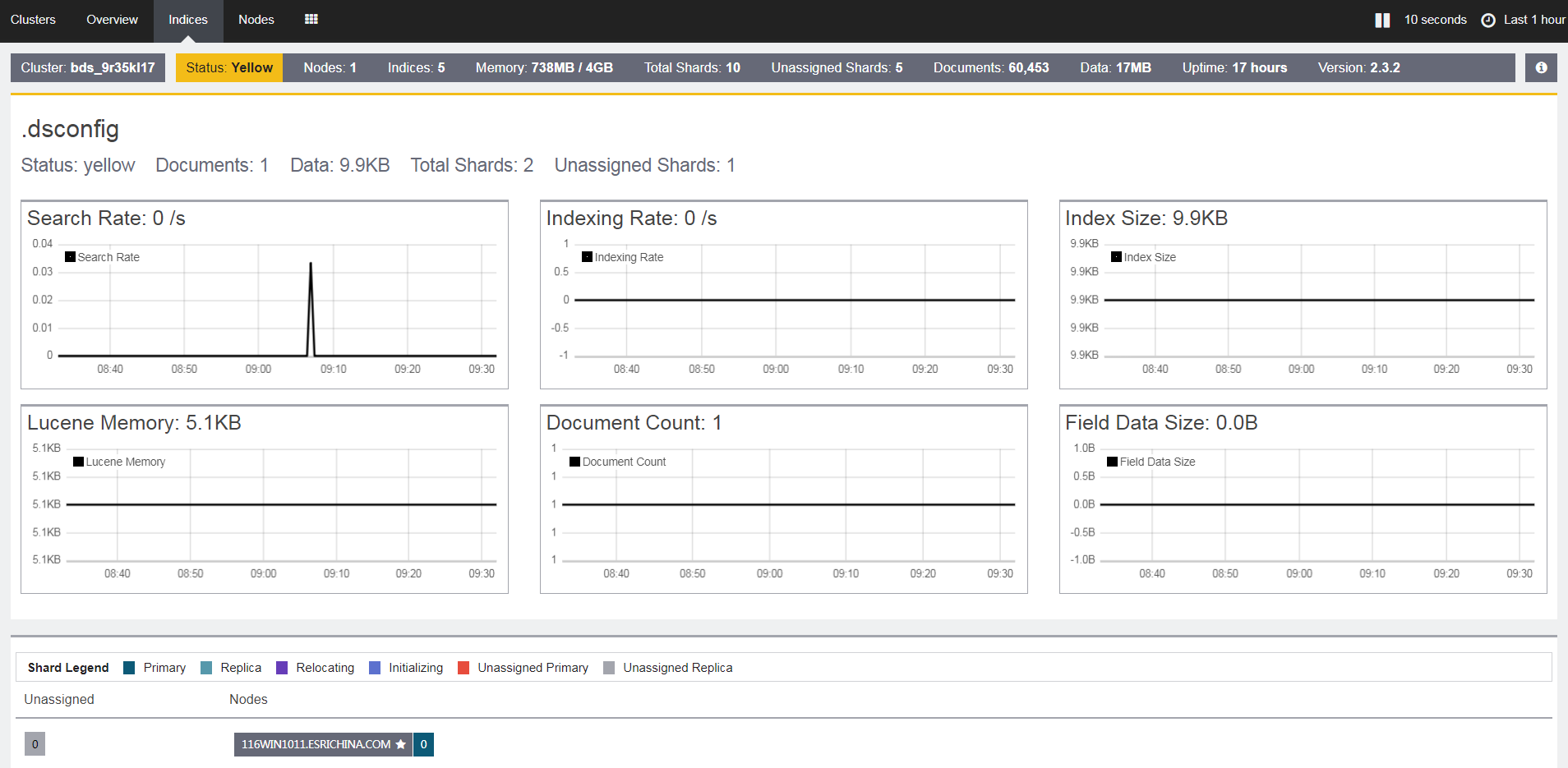让时空大数据不再神秘——如何利用Marvel监控ArcGIS时空大数据存储
分享
ArcGIS时空大数据Datastore配置使用简单,对于用户来说是即拿即用的一个实时数据库。但相对而言,其内部是一个黑箱。其稳定运行依赖于操作系统环境的稳定。如何让用户通过简单的界面监控它的内部呢? 最近,我查找各种方案监控ArcGIS时空大数据存储,发现Marvel是一个主流的针对elasticsearch的监控插件,在文档和ES社区中很容易看到一些Marvel监控界面的截图。既然是一个成熟的监控系统插件,不妨尝试一下能否在ArcGIS时空大数据存储上安装与使用。
在线安装
1.配置JAVA_HOME环境变量
由于要安装elasticsearch的插件,即执行Elasticsearch plugin命令。用记事本打开,可以看到它是依赖于%JAVA_HOME%的。
变量名:JAVA_HOME
变量值:E:\java\jdk1.8.0_77\jre
注意,要指定jre,而不能是jdk,否则在插件安装时会报找不到系统路径的错误。
2.安装ES插件
如果已配置ArcGIS时空大数据存储,则进入配置目录D:\arcgisdatastore\elasticsearch_2.3.2。
执行命令:
执行命令:
3.Kibana安装Marvel插件
Kibana是一个辅助管理和连接Elasticsearch的平台。Elasticsearch提供的很多插件就是基于kibana使用。kibana4.5.2和4.5.3版本可以对应ArcGIS时空大数据的elasticsearch2.3.2版本。Kibana具体的安装配置使用方法,参照本系列上一篇文章让时空大数据不再神秘——如何直连使用ArcGIS时空大数据存储。
访问kibana根目录,执行命令:
4.配置elasticsearch.yml
访问D:\arcgisdatastore\elasticsearch_2.3.2,修改config/elasticsearch.yml,添加如下内容:
离线安装
如果部署Elasticsearch 和Kibana的机器都不能上网,就需要预先下载license2.3.2、marvel-agent2.3.2、marvel2.3.2等组件,然后离线安装。连接地址为:
license-2.3.2.zip:https://download.elastic.co/elasticsearch/release/org/elasticsearch/plugin/license/2.3.2/license-2.3.2.zip
marvel-agent-2.3.2.zip:https://download.elastic.co/elasticsearch/release/org/elasticsearch/plugin/marvel-agent/2.3.2/marvel-agent-2.3.2.zip
marvel-2.3.2.tar.gz:https://download.elasticsearch.org/elasticsearch/marvel/marvel-2.3.2.tar.gz
下载完毕后,在D:\arcgisdatastore\elasticsearch_2.3.2,执行:
至此,配置成功。
在线安装
1.配置JAVA_HOME环境变量
由于要安装elasticsearch的插件,即执行Elasticsearch plugin命令。用记事本打开,可以看到它是依赖于%JAVA_HOME%的。
变量名:JAVA_HOME
变量值:E:\java\jdk1.8.0_77\jre
注意,要指定jre,而不能是jdk,否则在插件安装时会报找不到系统路径的错误。
2.安装ES插件
如果已配置ArcGIS时空大数据存储,则进入配置目录D:\arcgisdatastore\elasticsearch_2.3.2。
执行命令:
bin/plugin install license执行命令:
bin/plugin install marvel-agentWARNING: plugin require additional permissions
Continue with installation?[y/N]3.Kibana安装Marvel插件
Kibana是一个辅助管理和连接Elasticsearch的平台。Elasticsearch提供的很多插件就是基于kibana使用。kibana4.5.2和4.5.3版本可以对应ArcGIS时空大数据的elasticsearch2.3.2版本。Kibana具体的安装配置使用方法,参照本系列上一篇文章让时空大数据不再神秘——如何直连使用ArcGIS时空大数据存储。
访问kibana根目录,执行命令:
bin/kibana plugin --install elasticsearch/marvel/2.3.24.配置elasticsearch.yml
访问D:\arcgisdatastore\elasticsearch_2.3.2,修改config/elasticsearch.yml,添加如下内容:
marvel.agent.exporters:
id1:
type: http
host: ["http://datastore1.com:9220", "http://datastore2.com:9220","http://datastore3.com:9220"]离线安装
如果部署Elasticsearch 和Kibana的机器都不能上网,就需要预先下载license2.3.2、marvel-agent2.3.2、marvel2.3.2等组件,然后离线安装。连接地址为:
license-2.3.2.zip:https://download.elastic.co/elasticsearch/release/org/elasticsearch/plugin/license/2.3.2/license-2.3.2.zip
marvel-agent-2.3.2.zip:https://download.elastic.co/elasticsearch/release/org/elasticsearch/plugin/marvel-agent/2.3.2/marvel-agent-2.3.2.zip
marvel-2.3.2.tar.gz:https://download.elasticsearch.org/elasticsearch/marvel/marvel-2.3.2.tar.gz
下载完毕后,在D:\arcgisdatastore\elasticsearch_2.3.2,执行:
bin\plugin install file:D:/license-2.3.2.zip
bin\plugin install file:D:/marvel-agent-2.3.2.zipbin/kibana plugin --install marvel --url file:D:/marvel-2.3.2.tar.gz至此,配置成功。